Siri를 통한 자동 메시지
디지털 음성 비서 Siri는 오랫동안 음성 명령을 통해 메시지를 보내는 기능을 제공해 왔습니다. 하지만 지금까지는 항상 전송되는 메시지를 확인하고 수동으로 확인해야 했습니다. 그러나 받아쓰기를 안정적으로 기록하는 Siri의 능력을 신뢰하여 메시지 확인을 고집하지 않는다면 iPhone에서 실행할 수 있습니다. 설정 -> Siri 및 검색 -> 자동으로 메시지 보내기을 클릭하고 여기에서 자동 메시징을 활성화하세요.
메시지 보내기 취소
기본 메일의 이메일 전송 취소 기능에 대해 충분히 설명했습니다. 그러나 iOS 16 운영 체제에서는 제한된 옵션에도 불구하고 보낸 문자 메시지를 취소할 수도 있습니다. iOS 16 이상을 실행하는 Apple 기기를 사용하여 누군가에게 문자 메시지를 보내는 경우 XNUMX분 안에 보내는 메시지를 편집하거나 취소할 수 있습니다. 보낸 메시지를 길게 누르고 나타나는 메뉴에서 아이콘을 탭하세요. 보내기 취소.
키보드 촉각 반응
최근까지 iPhone 소유자에게는 소프트웨어 키보드를 입력할 때 자동 입력 또는 키보드 소리라는 두 가지 옵션만 있었습니다. 그러나 iOS 16 운영 체제가 출시되면서 촉각 반응 형태로 세 번째 옵션이 추가되었습니다. 그냥 아이폰에서 실행해 보세요 설정 -> 사운드 및 햅틱 -> 키보드 응답 그리고 아이템을 활성화 시켜주세요 햅틱.
받아쓰기 시 자동 구두점
최근까지 텍스트를 받아쓸 때 구두점을 보고해야 했습니다. 그러나 iOS 16 운영 체제는 향상된 받아쓰기 기능을 제공합니다. 음성의 톤과 리듬을 인식하여 놀랍도록 정확하게 점과 대시를 적절하게 배치할 수 있습니다. 그러나 구두점의 나머지 부분은 물론 새 줄이나 새 단락도 전통적인 방식으로 보고해야 합니다. 실행해 보세요 설정 -> 일반 -> 키보드을 클릭하고 항목을 활성화합니다. 자동 구두점.

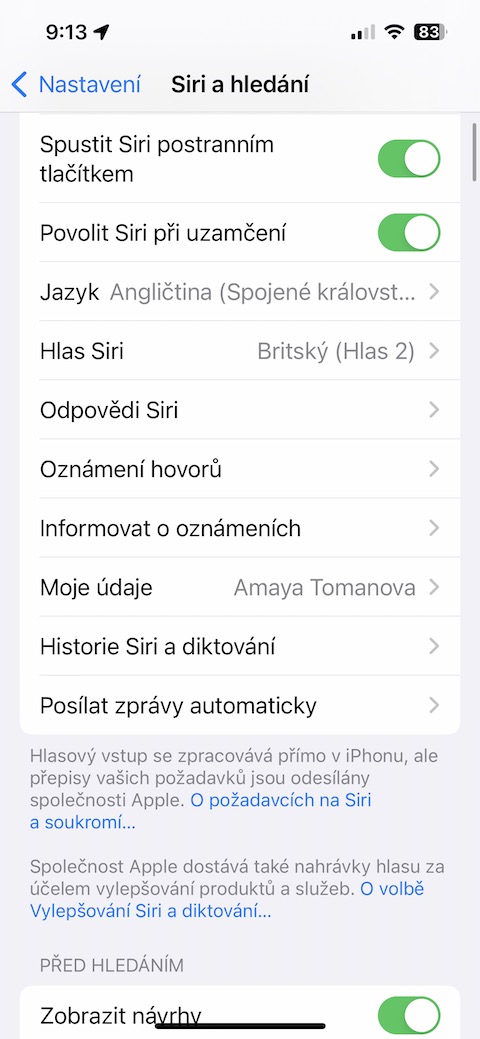
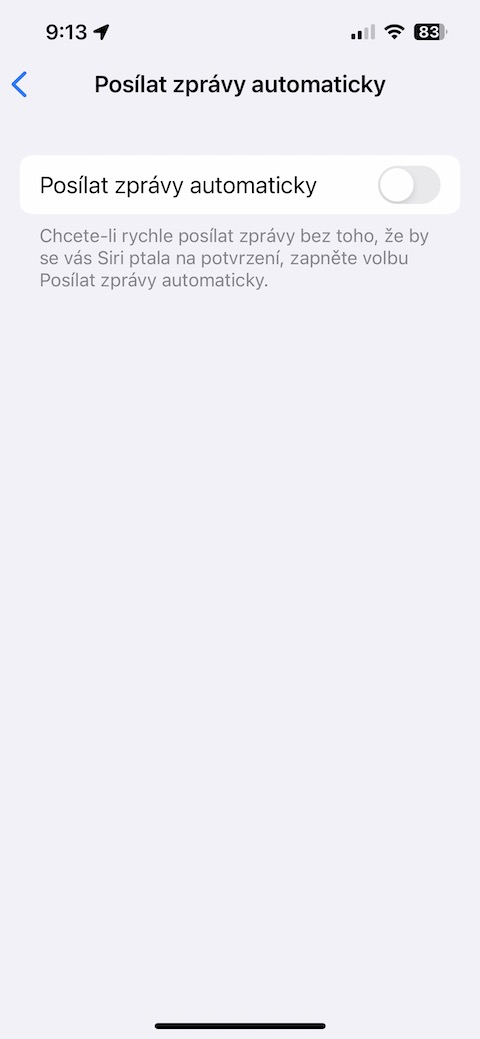
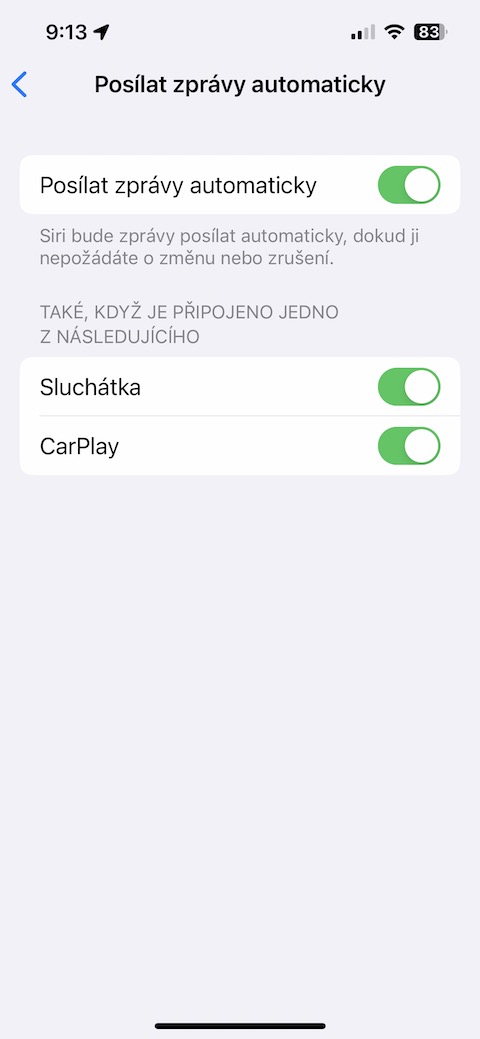
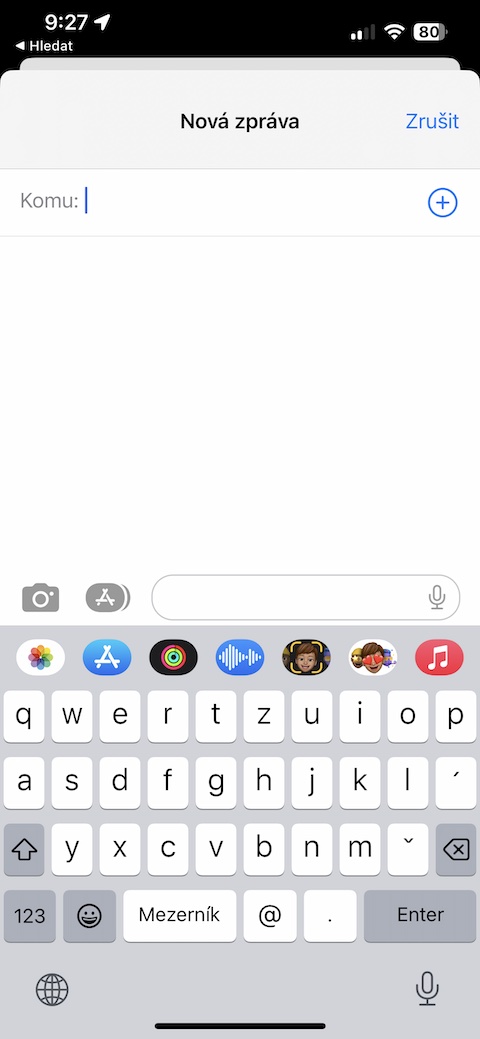
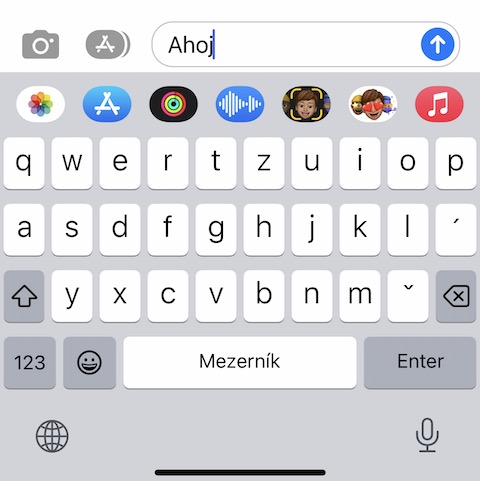






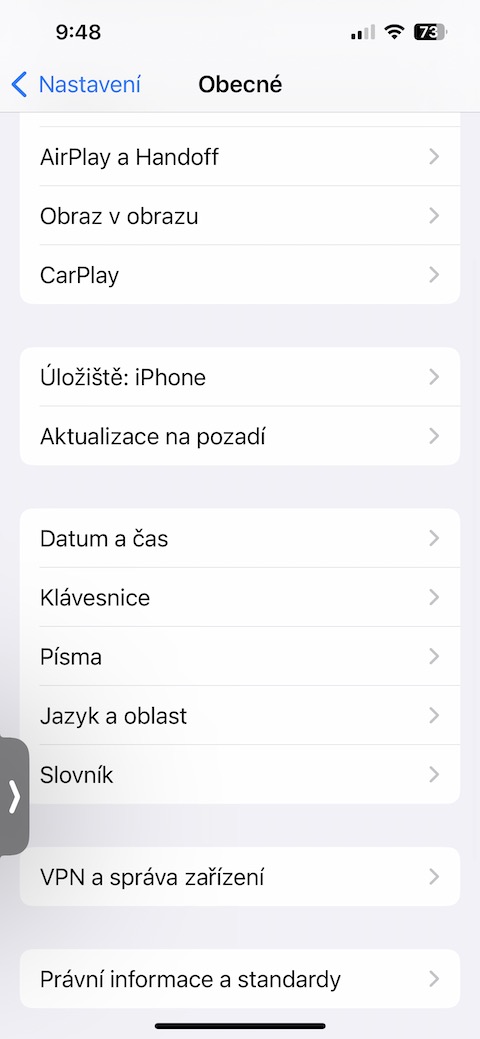
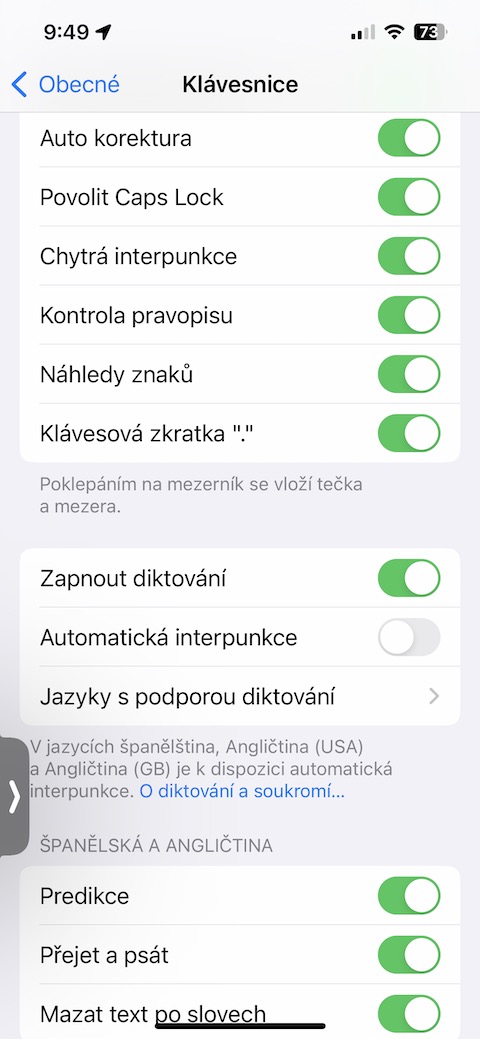
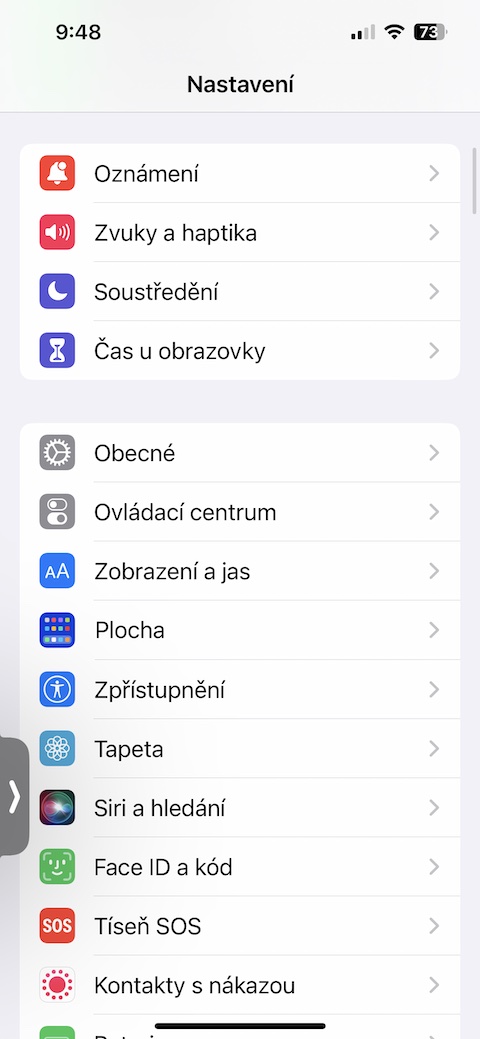

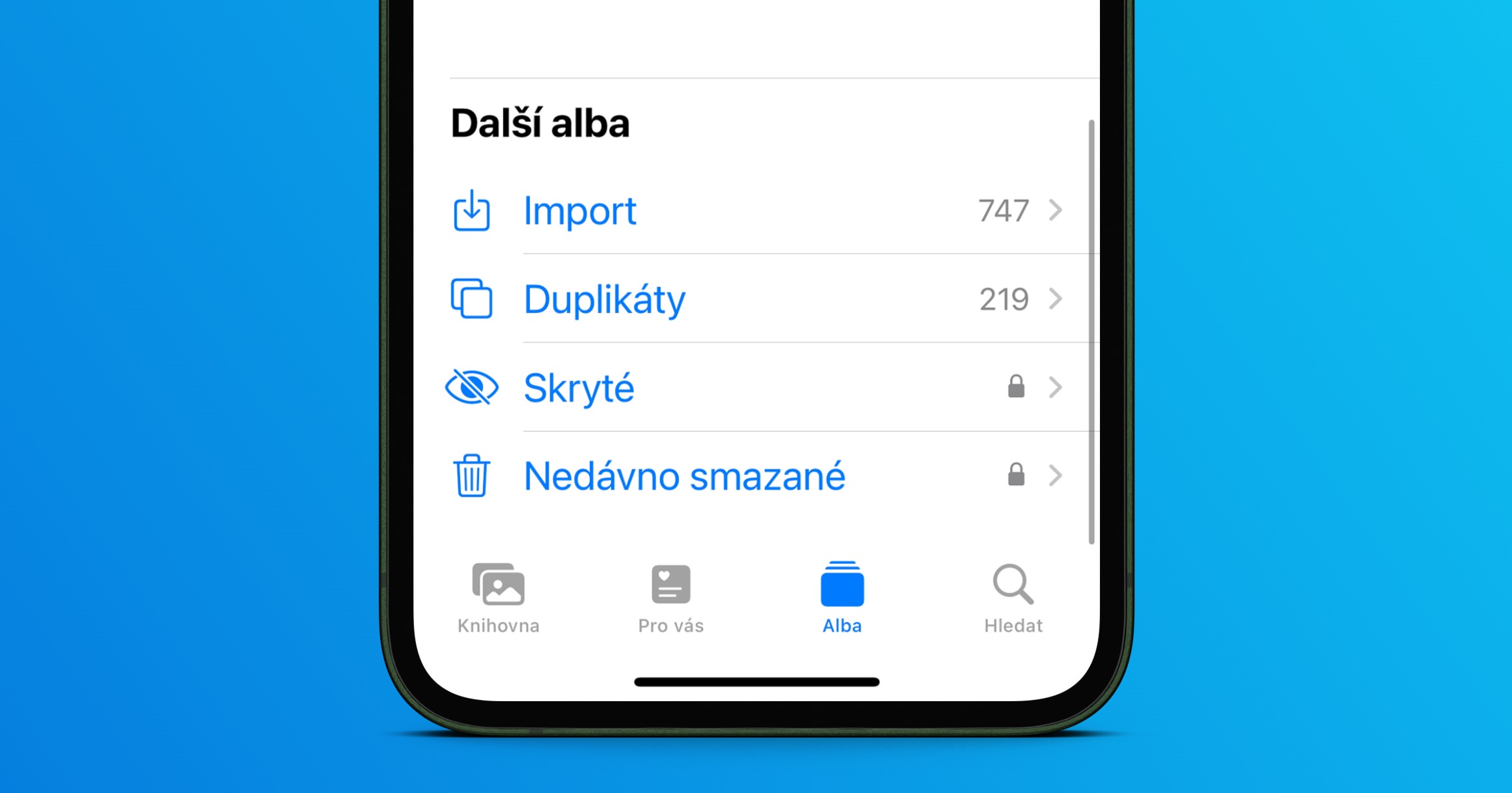
 Apple과 함께 세계일주
Apple과 함께 세계일주